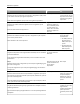Operation Manual
Actie Ja Nee
Stap 3
Controleer of het ene uiteinde van het netsnoer is aangesloten op de printer
en het andere uiteinde op een geaard stopcontact.
Is het netsnoer aangesloten op de printer en een geaard stopcontact?
Naar stap 4. Sluit het ene uiteinde
van het netsnoer aan op
de printer en het andere
uiteinde op een geaard
stopcontact.
Stap 4
Controleer de andere elektrische apparatuur die is aangesloten op het
stopcontact.
Werkt de andere elektrische apparatuur?
Koppel de andere
elektrische apparatuur
los en schakel de printer
in. Als de printer niet
werkt, sluit u de andere
elektrische apparatuur
weer aan.
Naar stap 5.
Stap 5
Controleer of de kabels waarmee de printer is aangesloten op de computer
in de correcte poorten zitten.
Zitten de kabels in de correcte poorten?
Naar stap 6. Zorg dat de volgende
items met elkaar
overeenkomen:
• het USB-symbool op
de kabel met het
USB-symbool op de
printer
• De juiste Ethernet-
kabel met de juiste
Ethernet-poort
Stap 6
Zorg dat het stopcontact niet is uitgeschakeld met behulp van een schakelaar
of stroomonderbreker.
Is het stopcontact uitgeschakeld met behulp van een schakelaar of stroom-
onderbreker?
Schakel de schakelaar in
of reset de stroomon-
derbreker.
Naar stap 7.
Stap 7
Controleer of de printer is aangesloten op een overspanningsbeveiliging, een
UPS of een verlengsnoer.
Is de printer aangesloten op een overspanningsbeveiliging, een UPS of een
verlengsnoer?
Sluit het netsnoer van de
printer rechtsreeks aan
op een geaard
stopcontact.
Naar stap 8.
Stap 8
Controleer of het ene uiteinde van de printerkabel is aangesloten op een poort
van de printer en het andere uiteinde op de computer, afdrukserver, optie of
een ander netwerkapparaat.
Is de printerkabel stevig aangesloten op de printer en op de computer, afdruk-
server, optie of een ander netwerkapparaat?
Naar stap 9. Sluit de printerkabel
stevig aan op de printer
en op de computer,
afdrukserver, optie of
een ander netwerkap-
paraat.
Stap 9
Zorg dat alle hardwareopties goed zijn geïnstalleerd en verwijder eventueel
verpakkingsmateriaal.
Zijn alle hardwareopties goed geïnstalleerd en is al het verpakkingsmateriaal
verwijderd?
Naar stap 10. Schakel de printer uit,
verwijder al het verpak-
kingsmateriaal,
installeer de hardware-
opties opnieuw en
schakel de printer weer
in.
Problemen oplossen 145